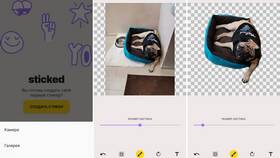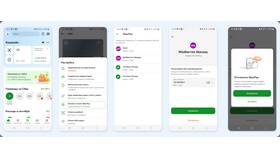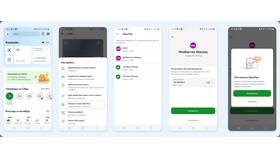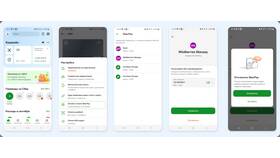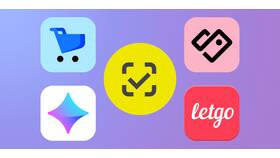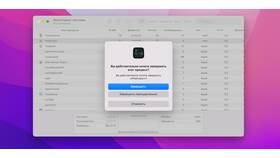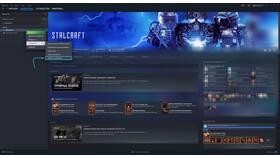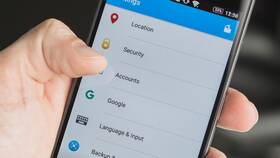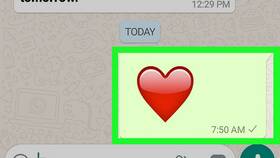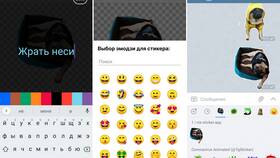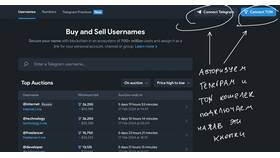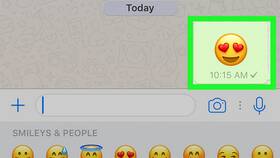Telegram сохраняет историю использованных стикеров, что может затруднять быстрый доступ к нужным наборам. Рассмотрим способы очистки истории недавних стикеров.
Содержание
Способы удаления недавних стикеров
Очистка через меню стикеров
- Откройте любой чат в Telegram
- Нажмите на иконку смайлика рядом с полем ввода
- Перейдите во вкладку "Стикеры"
- Прокрутите вверх до раздела "Недавние"
- Нажмите и удерживайте стикер, который хотите удалить
- Выберите пункт "Удалить из недавних"
Полная очистка истории
- Откройте настройки Telegram (меню из трех полосок)
- Перейдите в раздел "Данные и память"
- Выберите "Использование памяти"
- Найдите пункт "Стикеры"
- Нажмите "Очистить кэш"
Дополнительные методы управления
| Проблема | Решение |
| Стикеры появляются снова после удаления | Отключите "Запоминать использованные стикеры" в настройках |
| Не удаляются анимированные стикеры | Попробуйте очистить кэш через настройки устройства |
| История не очищается полностью | Переустановите приложение с сохранением важных данных |
Рекомендации по управлению стикерами
Как предотвратить накопление истории
- Регулярно очищайте кэш стикеров в настройках
- Используйте меньшее количество стикерпаков
- Отключите запоминание недавних стикеров в настройках чата
Альтернативные решения
- Создайте отдельный стикерпак для часто используемых стикеров
- Закрепляйте важные стикеры в начале списка
- Используйте поиск по стикерам вместо прокрутки истории
Регулярное удаление недавних стикеров помогает поддерживать порядок в коллекции и ускоряет доступ к нужным наборам. Эти методы работают на всех платформах, включая мобильные устройства и десктопные версии Telegram.